Η διαδρομή είναι μια διοχέτευση μεταξύ δύο τελικών σημείων. Η ορατότητα της διαδρομής είναι μια αναφορά σχετικά με τη χρήση και την ποιότητα των διαδρομών μεταξύ ενός Edge και των ομότιμων SD-WAN. Το SD-WAN Orchestrator επιτρέπει σε έναν εταιρικό χρήστη να παρακολουθεί την ορατότητα της διαδρομής χρησιμοποιώντας τον πίνακα εργαλείων παρακολούθησης.
Για ένα επιλεγμένο Edge, μπορείτε να παρακολουθείτε τις πληροφορίες διαδρομής για τα ομότιμα SD-WAN όπου η ροή κυκλοφορίας παρατηρείται για συγκεκριμένη χρονική περίοδο.
Διαδικασία
- Στην πύλη της επιχείρησης, κάντε κλικ στην επιλογή Άνοιγμα νέου περιβάλλοντος χρήστη Orchestrator (Open New Orchestrator UI) που βρίσκεται στο επάνω μέρος του παραθύρου.
- Κάντε κλικ στην επιλογή Εκκίνηση νέου περιβάλλοντος εργασίας χρήστη Orchestrator (Launch New Orchestrator UI) στο αναδυόμενο παράθυρο. Το περιβάλλον εργασίας χρήστη ανοίγει σε μια νέα καρτέλα.
- Κάντε κλικ στην επιλογή για να προβάλετε τα Edge που σχετίζονται με την επιχείρηση.
- Κάντε κλικ στη σύνδεση προς έναν Edge και κάντε κλικ στην καρτέλα Διαδρομές (Paths).
Αποτελέσματα
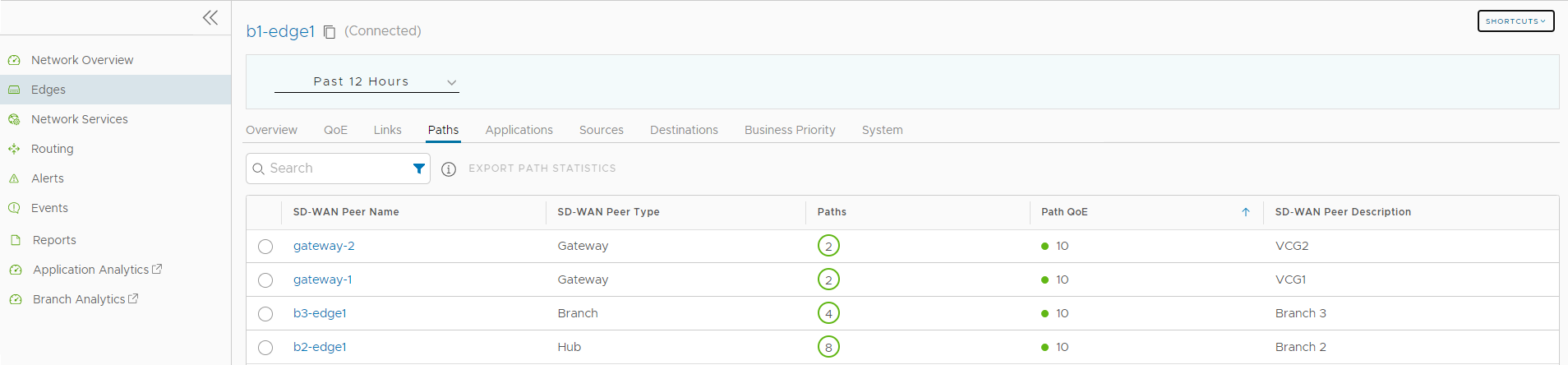
Στο επάνω μέρος της σελίδας, μπορείτε να επιλέξετε συγκεκριμένη χρονική περίοδο για να δείτε τις λεπτομέρειες των προτεραιοτήτων για την επιλεγμένη διάρκεια.
Για να λάβετε μια αναφορά ενός ομότιμου SD-WAN σε μορφή CSV, επιλέξτε τον ομότιμο υπολογιστή SD-WAN και κάντε κλικ στην επιλογή Εξαγωγή στατιστικών διαδρομής (Export Path Statistics).
Κάντε κλικ στη σύνδεση με έναν ομότιμο υπολογιστή SD-WAN για να προβάλετε τις αντίστοιχες λεπτομέρειες διαδρομής ως εξής:
- Όλα τα ομότιμα SD-WAN όπου η ροή κυκλοφορίας παρατηρείται κατά τη διάρκεια της επιλεγμένης χρονικής περιόδου
- Η κατάσταση των διαδρομών που είναι διαθέσιμες για έναν επιλεγμένο ομότιμο υπολογιστή
- Συνολική βαθμολογία ποιότητας των διαδρομών για έναν επιλεγμένο ομότιμο υπολογιστή για βίντεο, φωνή, συναλλακτική κυκλοφορία
- Δεδομένα χρονικής σειράς για κάθε διαδρομή κατά μετρήσεις όπως: Ταχύτητα μετάδοσης, Καθυστέρηση, Απώλεια πακέτου, Διακύμανση καθυστέρησης και ούτω καθεξής. Για περισσότερες πληροφορίες σχετικά με τις παραμέτρους, ανατρέξτε στην ενότητα Παρακολούθηση Edge.
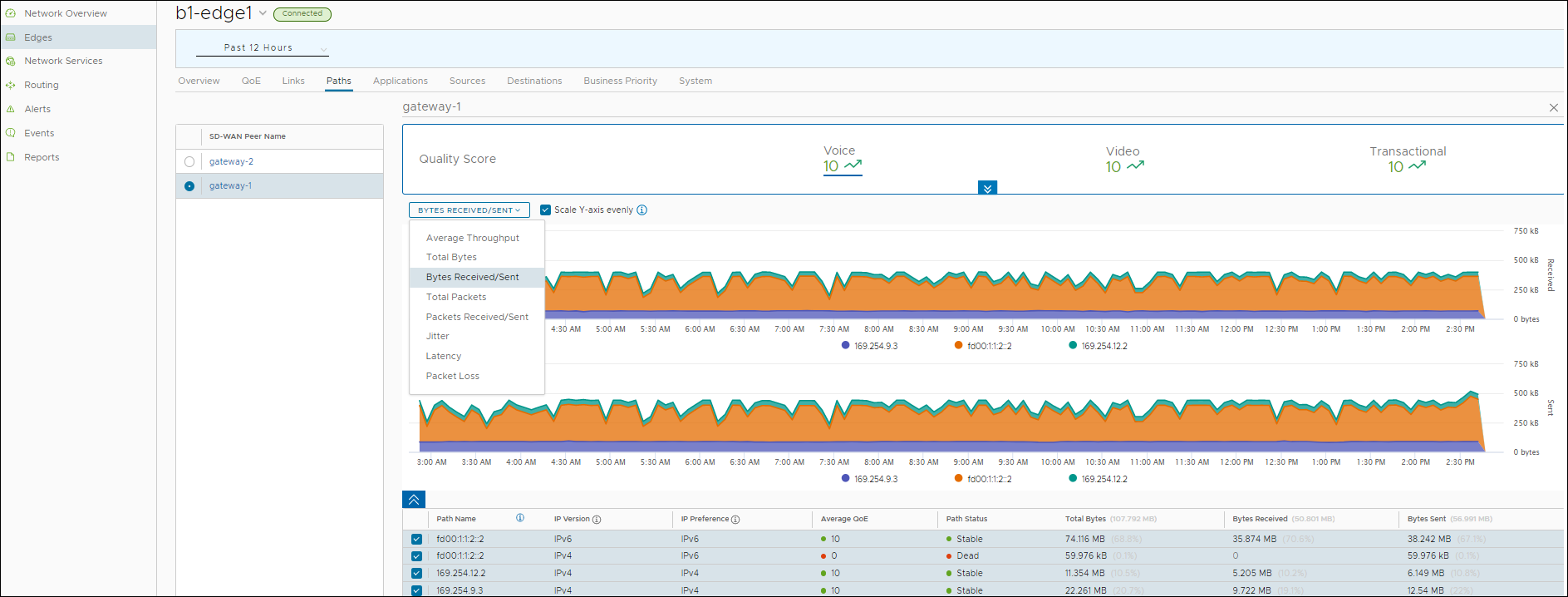
Τα δεδομένα χρονικής σειράς μετρήσεων εμφανίζονται σε μορφή γραφήματος. Μπορείτε να επιλέξετε και να προβάλετε τις λεπτομέρειες έως και 4 διαδρομών κάθε φορά.
Αφήστε το ποντίκι πάνω από τα γραφήματα για να δείτε περισσότερες λεπτομέρειες.
Από προεπιλογή, το πλαίσιο ελέγχου Ομοιόμορφη κατανομή στον άξονα Y (Scale Y-axis evenly) είναι ενεργοποιημένο. Αυτή η επιλογή συγχρονίζει την κλίμακα του άξονα Υ μεταξύ των διαγραμμάτων. Εάν απαιτείται, μπορείτε να απενεργοποιήσετε αυτήν την επιλογή.
Κάντε κλικ στο κάτω βέλος στο παράθυρο Βαθμολογία ποιότητας (Quality Score) στο επάνω μέρος, για να προβάλετε τη βαθμολογία διαδρομής με βάση τους τύπους κυκλοφορίας.

Μπορείτε να κάνετε κλικ σε έναν ομότιμο υπολογιστή SD-WAN που εμφανίζεται στο αριστερό τμήμα παραθύρου για να προβάλετε τις αντίστοιχες λεπτομέρειες διαδρομής.